
这款 Windows 效率神器,让你的剪贴板秒变万能收藏夹
在这个时代,「心无二用」成了种奢侈品。

我们总是同时面临着多种任务,生活被打成无数碎片,一篇长文还未读完就被别的事情打断,或者是上午准备的文件下午要用时却难觅踪影……有没有办法可以将这些碎片信息收纳在一起?
这时候,就需要这款名叫《CC 助手》的小软件。尽管我发现有一款「吃鸡」外挂也叫这名字,但别误会,要说的这个是正经的生产力工具。
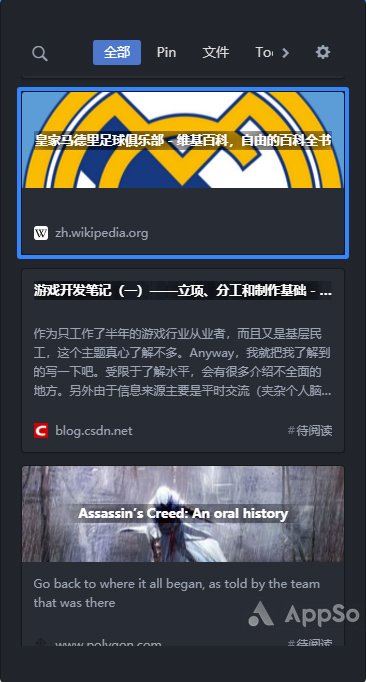
简而言之,它是一款剪贴板管理工具,也是一个收藏夹。顾名思义,只需要选中你需要收藏的链接、文字或文件,再按 Ctrl / Command+C+C 快捷键,也就是复制两遍,即可将内容收入 CC 助手里面,需要的时候 Ctrl+Alt+C 打开主界面即可二次处理。由于只是多按一下「C」键,完全继承了日常操作的使用逻辑,几分钟就能轻松上手。
考虑到有的人本来就习惯复制多次,为免意外地唤出界面,可以在设置里重设监听剪贴板的次数。此外有的人喜欢将软件状态云同步,软件也提供了独立的数据文件。
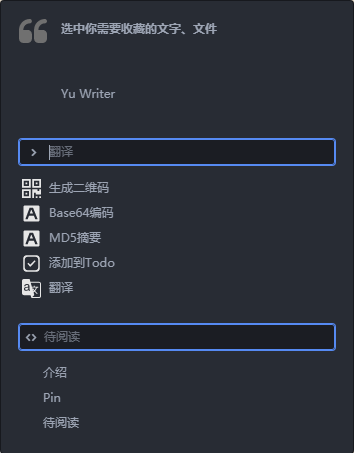
身为一款效率工具,CC 助手理所当然地支持全键盘操作。在两次复制弹出快捷复制界面以后,可以使用 Tab + 方向键使用生成二维码、添加到 Todo、翻译、MD5 摘要、转化 Base64 编码等功能(且在后续版本中将会支持使用 JavaScript 编写更多命令插件),或是按 # 键将内容打标签分门别类。
由于使用快捷键弹指间即可完成收藏操作,甚至全程不用打开 CC 助手的主界面,因此你可以心无旁骛地专注于目前的工作,等待闲暇时再去整理存放的碎片信息。

最常见的应用场景应该是收藏近日需要经常打开的网址或是感兴趣的文章。复制链接后,软件会自动读取其 Banner 图片作为卡片背景,让本就现代化的界面显得更为美观。需要时,只消点击卡片上方的标题,便会在默认浏览器打开链接。
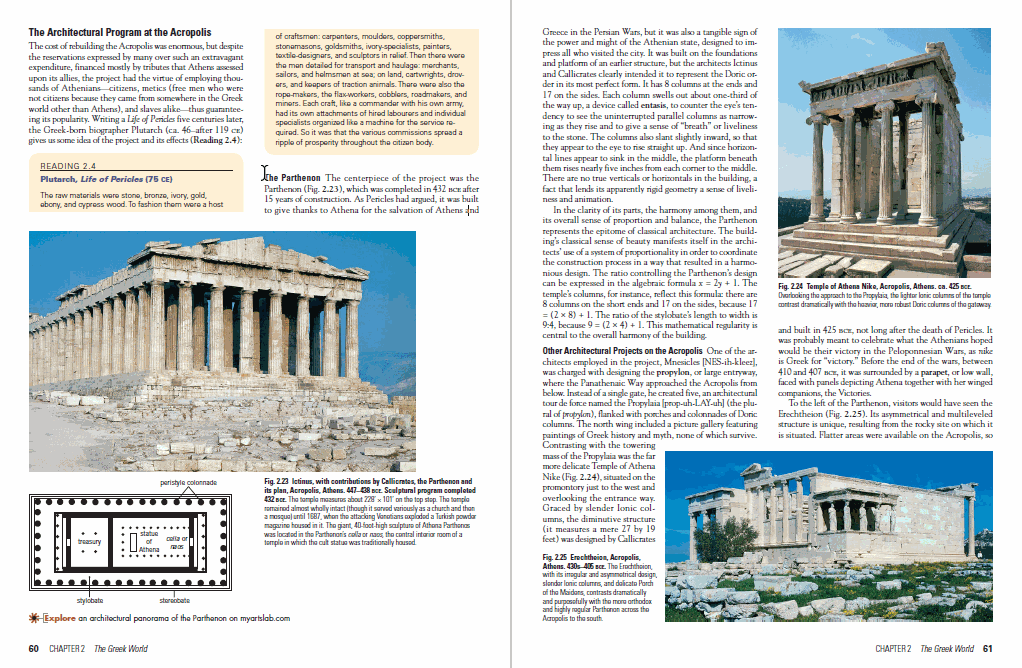
它也可以用来做读书笔记。选中关键文段,两次复制,使用翻译命令即可完成中英互译,处理完成后还会语音朗读,以双语对照的方式保存在软件里。根据测试,使用的是百度翻译的 API。
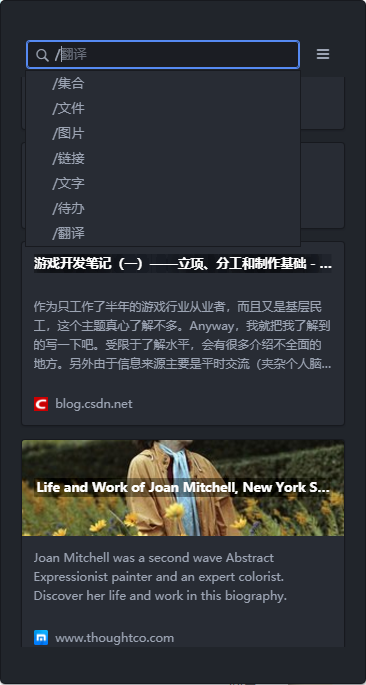
由于读取的是剪贴板的信息,因此剪贴板能放下的文件类型,CC 助手也放得下。图片、音频、视频完全不在话下。文件会划分在同一个标签页下方便集中处理,事后还可以在搜索栏按照文件、图片、链接、文字、待办、翻译等类型区分搜索,同类型的信息能够合并,收藏再多也不怕混乱。
当然,最重要的是,现阶段《CC 助手》还是完全免费的,为什么不试一下呢?
本作适用于 Windows、macOS。
















